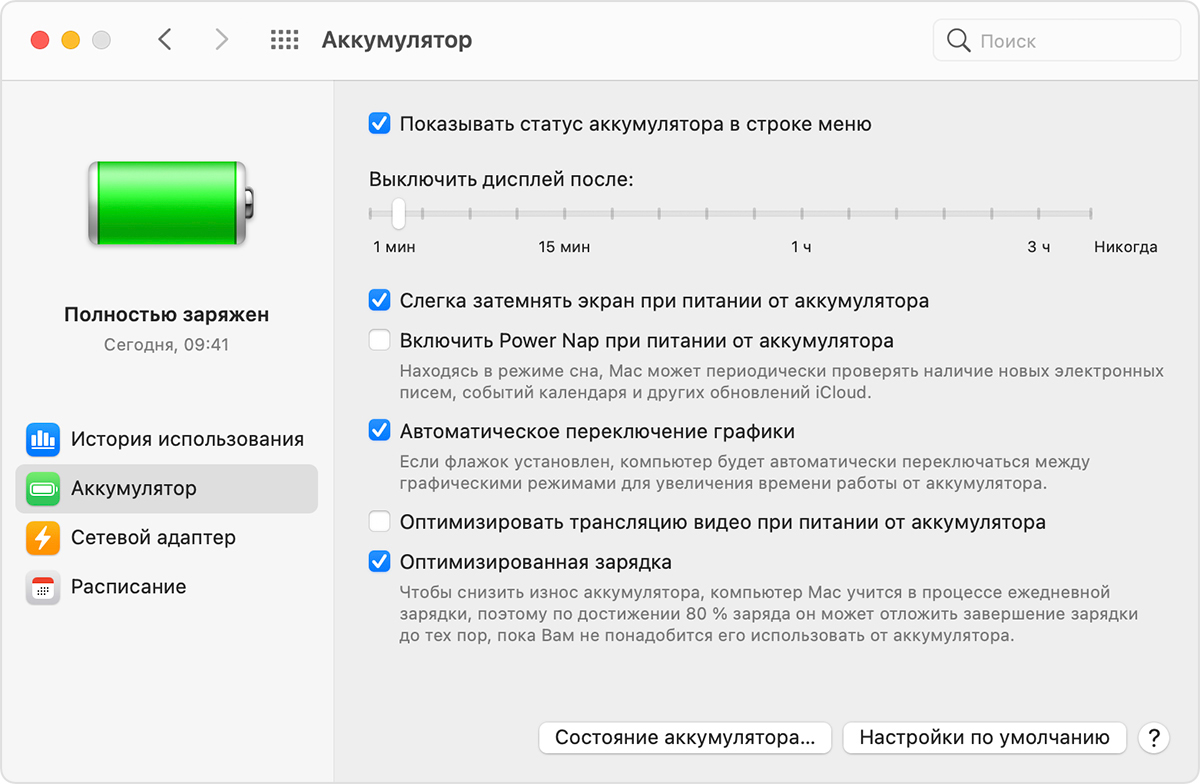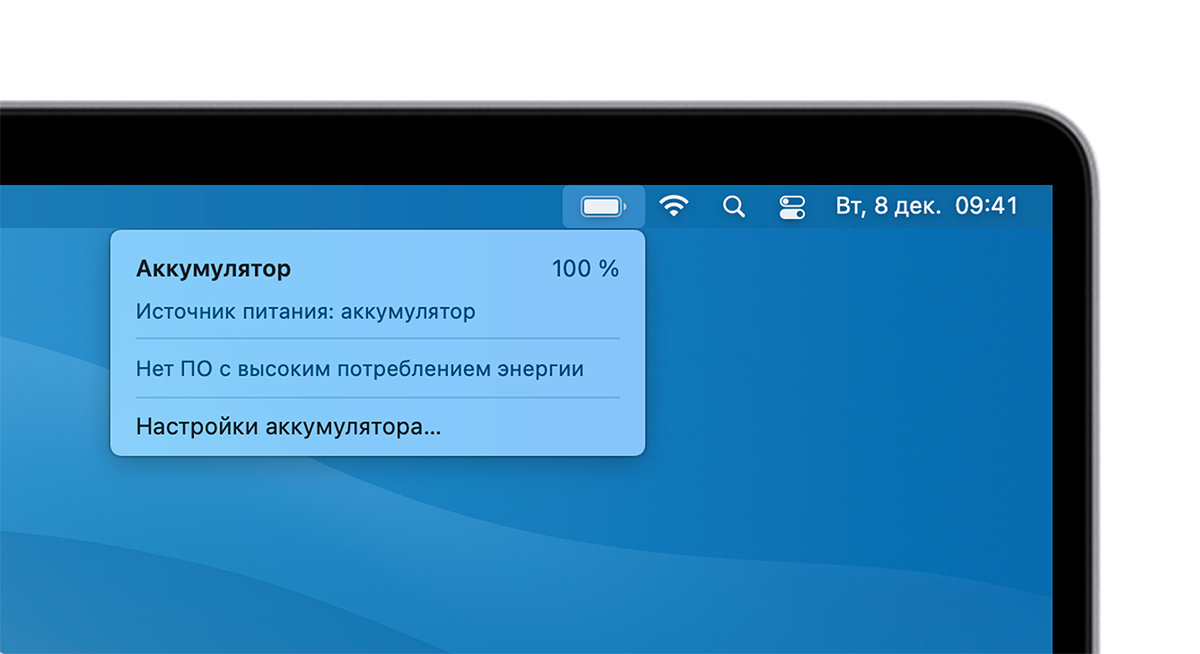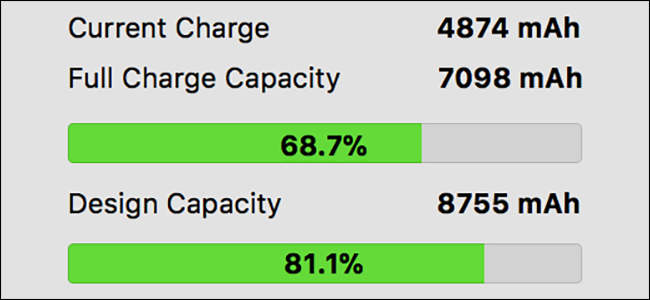- Получите помощь по аккумулятору для ноутбука Mac
- Оптимизация времени работы от аккумулятора
- Проверка настроек аккумулятора
- Регулировка яркости дисплея
- Проверка состояния аккумулятора
- Диагностика проблем с аккумулятором
- Выполните диагностику
- Проверка меню состояния аккумулятора
- Решение проблем с зарядкой
- Если компьютер Mac не заряжается
- Если компьютер Mac не заряжается до 100 %
- Обслуживание аккумулятора ноутбука Mac
- Информация о гарантии на аккумуляторы
- Сведения об аккумуляторах ноутбуков Mac
- Дополнительная информация
- Как проверить состояние аккумулятора MacBook
- Как определить степень износа батареи MacBook
- Зачем проверять состояние аккумулятора Mac
- Как проверить состояние аккумулятора Mac
- Что насчет циклов заряда батареи?
Получите помощь по аккумулятору для ноутбука Mac
В этой статье описываются способы оптимизации времени работы ноутбука Mac от аккумулятора, устранения проблем с аккумулятором и получения обслуживания.
Оптимизация времени работы от аккумулятора
Время работы ноутбука от аккумулятора зависит от конфигурации оборудования и режима эксплуатации. Вот некоторые настройки и действия, которые вы можете выполнить, чтобы максимально эффективно использовать аккумулятор компьютера.
Проверка настроек аккумулятора
На панели «Аккумулятор» в разделе системных настроек есть настройки, помогающие продлить время работы ноутбука Mac от аккумулятора. Чтобы просмотреть настройки аккумулятора, выберите меню Apple > «Системные настройки», щелкните «Аккумулятор» или «Экономия энергии», а затем выберите вкладку «Аккумулятор».
Представленное выше изображение соответствует macOS Big Sur. Некоторые функции, например Автоматическое переключение графики и Power Nap, доступны не на всех ноутбуках Mac и не во всех версиях ОС macOS.
Для обеспечения максимального времени работы от аккумулятора используйте следующие настройки:
- Установите флажок «Слегка затемнять экран при питании от аккумулятора». Эта настройка позволяет компьютеру Mac регулировать яркость дисплея до 75 % при отключении компьютера от сети.
- Снимите флажок «Включить Power Nap при питании от аккумулятора». Эта настройка запрещает компьютеру Mac проверять почту или другие обновления iCloud в режиме сна, что увеличивает время работы в режиме ожидания.
- Установите флажок «Оптимизировать трансляцию видео при питании от аккумулятора». Эта настройка позволяет при питании от аккумулятора воспроизводить видео с расширенным динамическим диапазоном (HDR) в стандартном динамическом диапазоне (SDR). В этом случае потребляется меньше энергии.
- Установите флажок «Автоматическое переключение графики». Эта настройка позволяет моделям MacBook Pro с несколькими графическими процессорами автоматически переключаться между ними, чтобы продлить время работы от аккумулятора.
Регулировка яркости дисплея
По умолчанию дисплей автоматически регулирует яркость для экономии энергии. Выключив автоматическую регулировку яркости, позже ее следует включить снова, чтобы продлить время работы от аккумулятора. Чтобы настроить автоматическую регулировку яркости, выберите меню Apple > «Системные настройки», нажмите «Дисплеи», а затем установите флажок «Настраивать яркость автоматически». Узнайте, как регулировать яркость вручную.
Проверка состояния аккумулятора
Состояние аккумулятора можно проверить в его настройках или в меню «Состояние аккумулятора»:
- В macOS Big Sur выберите меню Apple > «Системные настройки», нажмите «Аккумулятор», на боковой панели выберите «Аккумулятор», затем нажмите «Состояние аккумулятора».
- В macOS Catalina или более ранней версии, удерживая клавишу Option, щелкните значок аккумулятора в строке меню, чтобы открыть меню состояния аккумулятора.
В меню будет выведен один из следующих индикаторов состояния.
- «Нормальное». Аккумулятор исправен.
- «Рекомендуется обслуживание». Аккумулятор стал хуже удерживать заряд, чем когда он был новым, или работает ненормально. Компьютером Mac можно продолжать пользоваться, но его следует доставить в магазин Apple Store или в авторизованный сервисный центр компании Apple для проведения диагностики аккумулятора.
Чтобы получить обслуживание аккумулятора, обратитесь в компанию Apple.
В более ранних версиях macOS для отображения состояния аккумулятора с пониженной способностью удерживать заряд или аккумулятора, требующего обслуживания, использовались индикаторы «Заменить вскоре», «Заменить сейчас» или «Требуется обслуживание». Если пониженная емкость аккумулятора влияет на эффективность вашей работы, обратитесь в розничный магазин Apple Store или в авторизованный сервисный центр компании Apple для проведения диагностики аккумулятора.
Несмотря на то что существуют программы для анализа работоспособности аккумулятора, выпущенные сторонними разработчиками, данные такого ПО могут быть неточными и не являются наглядным признаком фактического времени работы системы с аккумулятором, емкость которого уменьшилась. Наиболее надежными являются сведения в меню состояния аккумулятора, описанном выше.
Диагностика проблем с аккумулятором
Узнайте, как проверить оборудование, определить приложения или функции, интенсивно потребляющие энергию, и решить проблемы с зарядкой.
Выполните диагностику
Устранение неполадок аккумуляторов следует начинать с запуска встроенных средств диагностики ноутбука Mac. Узнайте, как использовать приложение «Диагностика Apple» на компьютере Mac.
Если приложение «Диагностика Apple» не находит неполадки, см. дополнительную информацию о поиске и устранении неполадок аккумуляторов далее в этой статье.
Проверка меню состояния аккумулятора
В этом меню отображается текущий уровень заряда, а также информация о том, заряжается ли аккумулятор в настоящее время. Это меню находится в правой части строки меню.
В меню состояния аккумулятора также отображается факт потребления значительного количества энергии дисплеем или какими-либо приложениями. Для экономии энергии также можно закрыть некоторые приложения, указанные в этом списке.
Если используется оптимизированная зарядка аккумулятора в macOS Big Sur, вы увидите дополнительную информацию при подключении компьютера Mac к источнику питания, например приостановлена ли зарядка или когда аккумулятор будет полностью заряжен. Если зарядка приостановлена, но необходимо, чтобы компьютер Mac полностью зарядился побыстрее, нажмите «Зарядить полностью сейчас».
Решение проблем с зарядкой
Получите помощь по другим вопросам, например, если компьютер Mac не распознает адаптер питания или не заряжается до 100 %.
Если компьютер Mac не заряжается
Убедитесь, что к компьютеру подключен адаптер питания переменного тока подходящей мощности. Адаптер питания, рассчитанный на мощность ниже необходимой для устройства, может плохо заряжать компьютер. Если вы не уверены, какой адаптер питания должен использоваться для зарядки компьютера, узнайте, как определить подходящий кабель и адаптер питания для ноутбука Mac.
Если требуется дополнительная помощь, узнайте, что делать, если не удается зарядить ноутбук Mac с помощью адаптера питания USB-C. Если решить проблему не удается, выключите компьютер Mac, закройте дисплей на 30 секунд, затем попробуйте зарядить снова. Или если у вас компьютер Mac на базе процессора Intel, выполните сброс SMC.
Если компьютер Mac не заряжается до 100 %
Если используется оптимизированная зарядка аккумулятора в macOS Big Sur, macOS Catalina или более ранней версии, иногда аккумулятор может не показывать полный заряд (100 %) в macOS, даже если адаптер питания был подключен длительное время. Это нормальное поведение. Оно помогает продлить общее время работы от аккумулятора.
Обслуживание аккумулятора ноутбука Mac
Замену встроенных аккумуляторов на компьютерах MacBook, MacBook Air и MacBook Pro следует выполнять только в авторизованных сервисных центрах компании Apple или в розничных магазинах Apple Store. Попытка самостоятельной замены встроенного аккумулятора может привести к повреждению оборудования. Подобные повреждения не покрываются гарантией.
Некоторые более старые ноутбуки Mac оснащены съемными аккумуляторами, которые можно заменять самостоятельно. За помощью с обслуживанием съемного аккумулятора обращайтесь в авторизованный сервисный центр компании Apple или розничный магазин Apple Store.
Информация о гарантии на аккумуляторы
Ограниченная годовая гарантия Apple включает право на замену неисправного аккумулятора. Если для ноутбука Mac приобретено соглашение AppleCare Protection Plan, компания Apple бесплатно заменит аккумулятор ноутбука в том случае, если его емкость стала меньше 80 % исходной емкости. Если у клиента нет права на сервисное обслуживание, аккумулятор может быть заменен за плату.
Сведения об аккумуляторах ноутбуков Mac
Компьютеры MacBook, MacBook Air и MacBook Pro оснащены литий-полимерными аккумуляторами, обеспечивающими максимальное время работы при компактных размерах. Чтобы иметь представление о конструкции аккумуляторов и времени работы от них, полезно знать общие термины.
- Количество циклов. Аккумуляторы рассчитаны на работу в течение определенного количества циклов. Это число обозначает общее количество полных и неполных циклов разрядки, которое может выдержать аккумулятор в течение срока службы. Чтобы узнать максимальное количество циклов для вашего компьютера, см. статью Определение числа циклов перезарядки аккумулятора ноутбуков Mac.
- Полная емкость заряда. Измеряется в миллиампер-часах (мА·ч) и обозначает объем заряда, который способен накопить аккумулятор, за вычетом энергии, требующейся для выключения устройства. По мере выработки ресурса аккумулятора это число уменьшается.
- Оставшаяся емкость заряда. Обозначает текущий объем заряда, измеряемого в миллиампер-часах (мА·ч), который остался в аккумуляторе. Использование компьютера без подключения к источнику переменного тока приведет к уменьшению этого значения по мере потребления заряда аккумулятора.
- Неисправный. Аккумуляторы считаются неисправными, когда их работа прекращается в связи с дефектом материалов или конструкции либо производственным браком. На неисправные аккумуляторы распространяется действие ограниченной годовой гарантии Apple и соглашений о расширенной сервисной поддержке.
- Нагрузка. Объем работы, выполняемой задачами. Некоторые ресурсоемкие процессы сильно нагружают систему, что приводит к более быстрому расходу заряда и значительному сокращению времени автономной работы.
Дополнительная информация
Информация о продуктах, произведенных не компанией Apple, или о независимых веб-сайтах, неподконтрольных и не тестируемых компанией Apple, не носит рекомендательного или одобрительного характера. Компания Apple не несет никакой ответственности за выбор, функциональность и использование веб-сайтов или продукции сторонних производителей. Компания Apple также не несет ответственности за точность или достоверность данных, размещенных на веб-сайтах сторонних производителей. Обратитесь к поставщику за дополнительной информацией.
Источник
Как проверить состояние аккумулятора MacBook
Любые аккумуляторы, в том числе и те, которые используются в смартфонах и ноутбуках обладают ограниченным жизненным циклом и со временем подвержены деградации. «Длительность жизни» АКБ измеряется в циклах заряда / разряда, а если точнее 1 цикл — это полный расход заряда от 100% до нуля.
Как проверить количество циклов заряда АКБ на MacBook
Аккумуляторы современных MacBook рассчитаны на 1000 циклов, устройства старше 2013 года могут быть оснащены АКБ, которые рассчитаны на 800, 500 или даже 300 циклов. Когда это аккумулятор выработает свой ресурс циклов — это не будет означать, что он сразу перестанет работать, он начнет держать заряд хуже и хуже, в конечном итоге его придется заменить.
Для того, чтобы проверить количество циклов заряда нажмите клавишу Option (alt) и кликнете по значку Apple в левом верхнем углу и выберите пункт «Информация о системе». В открывшемся окне — слева список оборудования, в котором выбирайте «Электропитание».
Загрузится информация об установленном аккумуляторе, в том числе «Количество циклов перезарядки». В моем случае — 682 цикла, а это означает, что АКБ в порядке. Если аккумулятор не исправен — в строчке «Состояние» вместо «Обычный» может появится «Требуется обслуживание».
Получить больше информации с помощью coconut Battery
В «Информации о системе» содержится достаточно данных, чтобы сделать выводы о состоянии АКБ, но не всегда удобно её там искать и не всем нравится отображение информаци таким способом. Если вы хотите больше и детальнее инфы о вашем АКБ попробуйте приложение coconut Battery .
Приложение помимо количества циклов перезарядки, отображает актуальную на данный момент ёмкость в мАч и температуру, а также есть дополнительный бонус — можно просмотреть инфу об АКБ подключенного iPhone или iPad.
АКБ зарядил: Georgiy Lyamin
Все наши статьи, включая новости можно почитать здесь .
Источник
Как определить степень износа батареи MacBook
Ноутбуки Apple отличаются хорошими показателями времени автономной работы, но аккумуляторы MacBook, к сожалению, не вечны. Спустя определенное количество циклов зарядки они теряют свою емкость, а впоследствии требуют замены. Операционная система macOS непрерывно отслеживает состояние батареи, поэтому пользователи Mac всегда могут определить степень износа аккумулятора и необходимость его замены.
Зачем проверять состояние аккумулятора Mac
Чем интенсивнее используется аккумулятор MacBook, тем быстрее он изнашивается. Быть в курсе его состояния и технической исправности очень важно, иначе пользователь рискует лишиться работоспособного ноутбука в самый неподходящий момент.
Проверка будет особенно актуальна в случаях, когда время автономной работы устройства сократилось или при подключении кабеля не начинается процесс зарядки.
Как проверить состояние аккумулятора Mac
Чтобы открыть меню с информацией об аккумуляторе, нажмите на клавиатуре клавишу Option (Alt) и кликните по значку индикатора заряда батареи в строке меню OS X.
Как видите, система отображает текущее состояние. Статус «нормальное» означает, что аккумулятор функционирует без каких-либо отклонений. Если ваш компьютер далеко не новый, то вы можете только радоваться такому состоянию батареи. Скорее всего, вы используете свой ноутбук бережно и беспокоиться не о чем.
Аккумулятор может иметь одно из следующих состояний:
Нормальное. Аккумулятор функционирует нормально.
Срок эксплуатации истекает. Это означает, что аккумулятор уже изношен. Вероятно, что в таком состоянии он работает от одного заряда меньшее время, чем изначально. Увидев это предупреждение, можно не волноваться, так как батарея работает исправно. Тем не менее, аккумулятор в ближайшем будущем придется заменить.
Требуется замена. Аккумулятор функционирует нормально, но сохраняет заряд значительно хуже, чем новый аккумулятор. До замены такой аккумулятор можно использовать без вреда для компьютера.
Требуется обслуживание. Батарею в таком состоянии лучше немедленно заменить. Она может быть повреждена и подвержена перегреву. Неисправный аккумулятор может нанести вред другим комплектующим MacBook.
Что насчет циклов заряда батареи?
Использование аккумулятора ноутбука Mac количественно выражается числом циклов перезарядки. Один цикл перезарядки соответствует полному использованию заряда аккумулятора, но это не означает, что аккумулятор заряжался ровно один раз. Например, ноутбук мог использоваться один час или более в течение дня до исчерпания половины заряда, а затем был полностью перезаряжен. Если вы делали то же самое на следующий день, это засчитывается как один цикл зарядки, а не как два. Чтобы выполнить один цикл, может потребоваться несколько дней.
Mac отслеживает количество циклов перезарядки. Батареи большинства современных MacBook, MacBook Air и MacBook Pro поддерживают около 1000 циклов, но в зависимости от конкретного устройства и условий его эксплуатации их количество может сократиться и до 300, после чего аккумулятору требуется замена. О том, как узнать количество циклов перезарядки у аккумулятора MacBook, можно по этой ссылке.
Теперь вы знаете, как проверить состояние батареи MacBook. Регулярно проверяйте состояние аккумулятора, чтобы обезопасить себя от неожиданных и неприятных поломок.
Источник